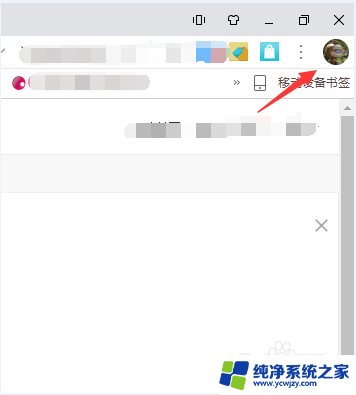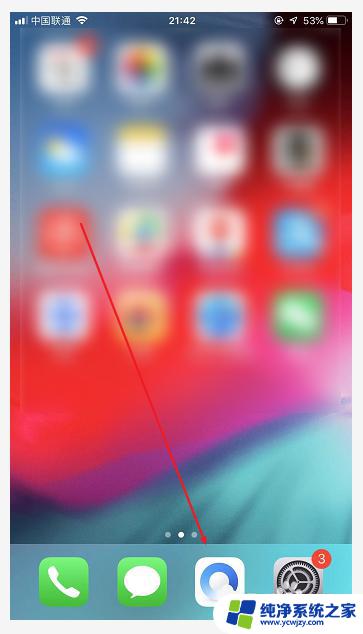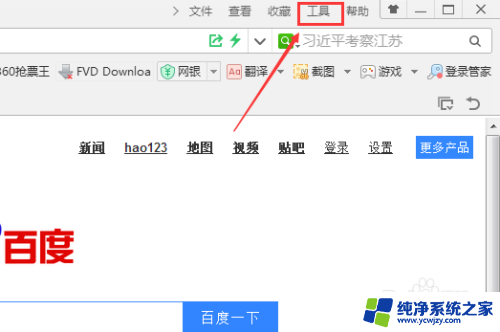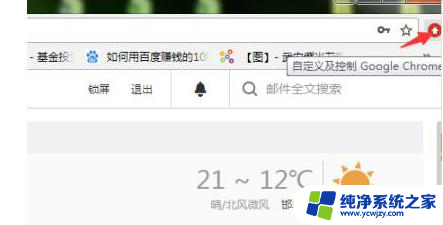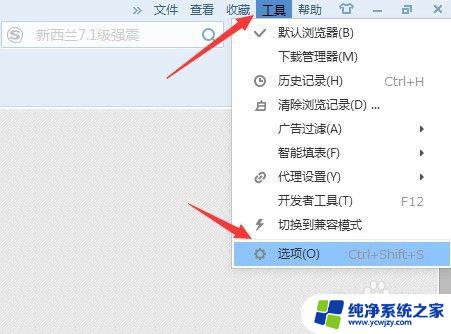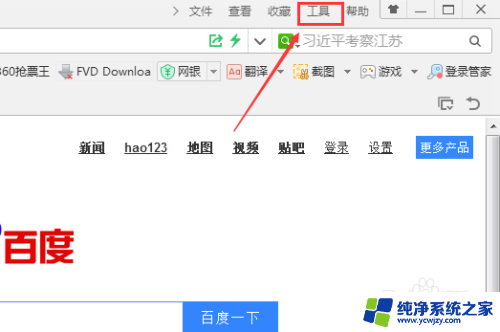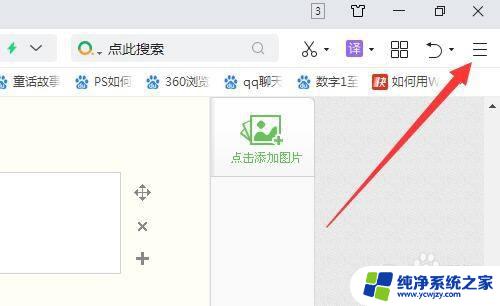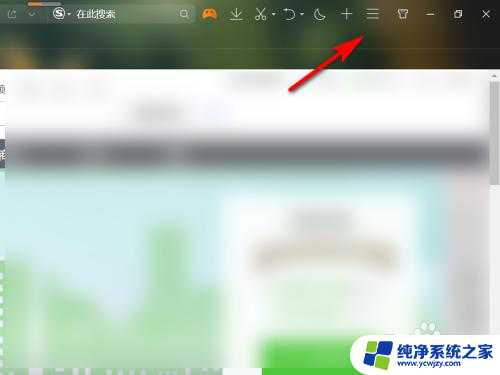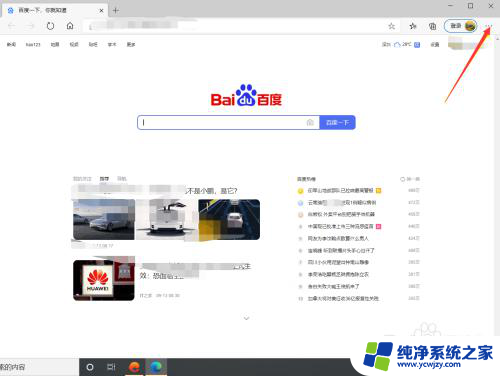qq浏览器保存密码不出 QQ浏览器不提示记住密码怎么处理
QQ浏览器作为一款常用的浏览器软件,它的密码保存功能一直备受用户青睐,近期有用户反馈称,他们在使用QQ浏览器时遇到了一些问题,即浏览器没有出现保存密码的提示。这种情况让用户感到困惑和不便,因为密码保存功能可以让他们省去频繁输入密码的麻烦。当QQ浏览器不提示记住密码时,我们应该如何处理呢?下面将为大家简要介绍几种可能的解决方法。
步骤如下:
1.首先我们打开浏览器右上角的菜单,然后在弹出来的菜单框中,我们选择 设置。
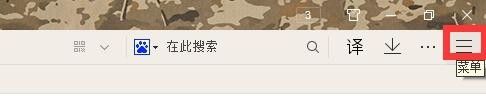
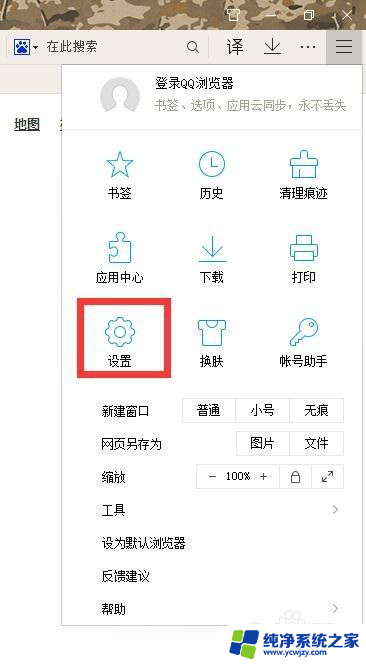
2.当我们进入设置界面后,你会看到标题栏的右侧,有一个高级设置,我们点击这个功能。
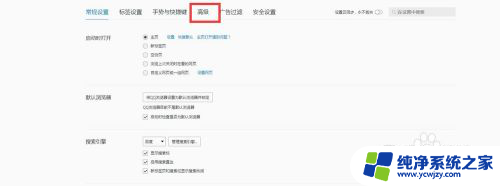
3.进入到高级设置界面后,你会看到浏览器的下方有一个 管理帐号密码 功能,这就是我们保存账号密码所需要的设置界面,我们双击进入。
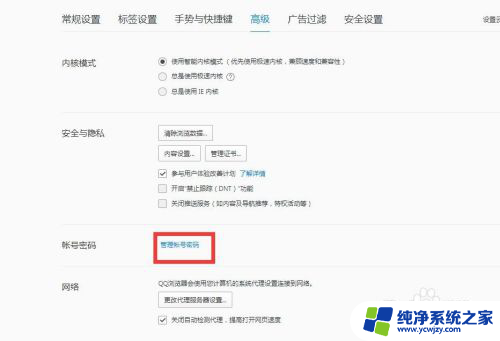
4.在弹出来的账号助手界面,我们可以对自己目前所保存的账号进行删除或者设置。如果我们QQ浏览器不提示保存密码,那么则是因为我们的密码保护以及密码同步没有开启,我们将这两项功能设置√,然后关闭网页。
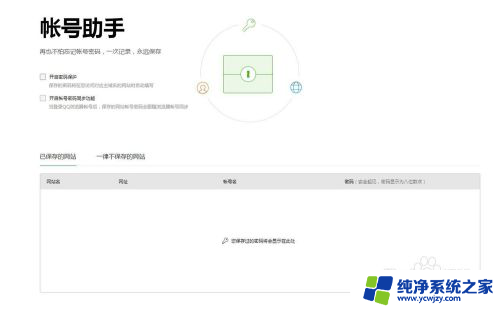
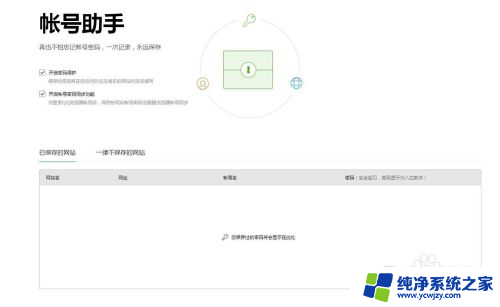
5.当我们设置完成后,你再次进入网页的时候。你会发现浏览器提示你已经可以正常保存账号密码了。
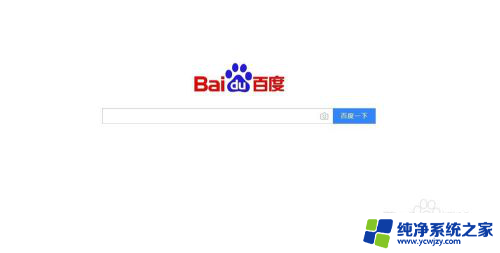
以上就是qq浏览器保存密码不出的全部内容,有需要的用户可以根据小编的步骤进行操作,希望对大家有所帮助。